Введение
Odoo VoIP можно настроить для совместной работы с OnSIP (www.onsip.com). В этом случае установка и настройка сервера Asterisk не нужны, так как вся инфраструктура размещается в OnSIP.
Чтобы воспользоваться данным сервисом нужно зарегистрировать учетную запись в OnSIP. Перед регистрацией, убедитесь, что ваша и страны, в которые вы хотите звонить, обслуживаются сервисом. После создания учетной записи OnSIP выполните описанную ниже конфигурацию.
Настройка
Перейдите в Приложения и установить модуль VoIP OnSIP.
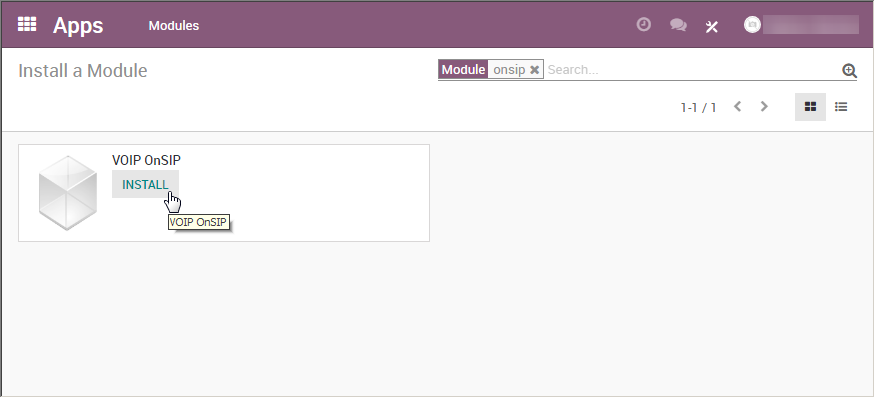
Перейдите в Настройки/Общие настройки. В разделе интеграция/Астериск (VoIP), и заполните 3 поля:
OnSIP Domain - это домен, который вы выбрали при создании учетной записи на www.onsip.com. Если вы его не помните, войдите в https://admin.onsip.com/, и увидите его в правом верхнем углу экрана.
WebSocket должен содержать wss://edge.sip.onsip.com
Mode - Production
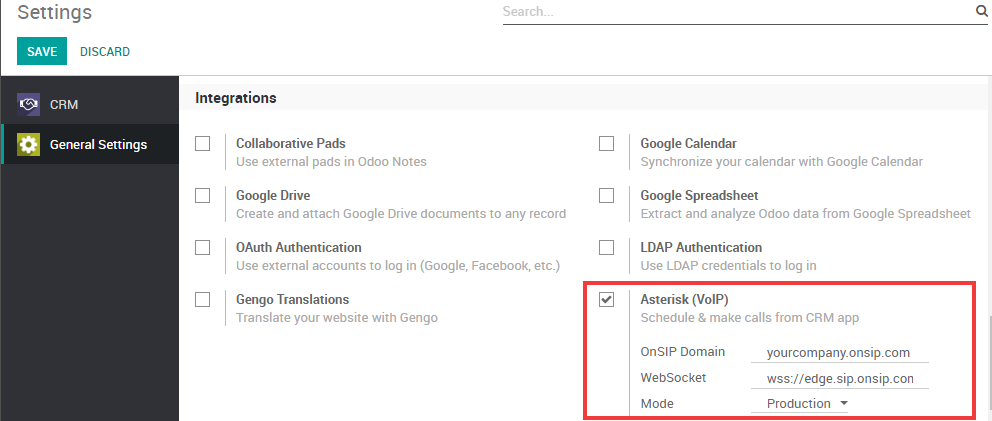
Перейдите в Настройки/Пользователи. В режиме редактирования каждого пользователя, которому необходим VoIP, на вкладке настройки, заполните поля в разделе PBX Configuration:
SIP Login / Browser's Extension: - OnSIP 'Username'
OnSIP authorization User: - OnSIP 'Auth Username'
SIP Password: - OnSIP 'SIP Password'
Handset Extension: OnSIP 'Extension'
Вы можете найти всю эту информацию, войдя в https://admin.onsip.com/users, а затем выберите пользователя, которого вы хотите настроить и скопируйте поля отмеченные на картинке ниже.
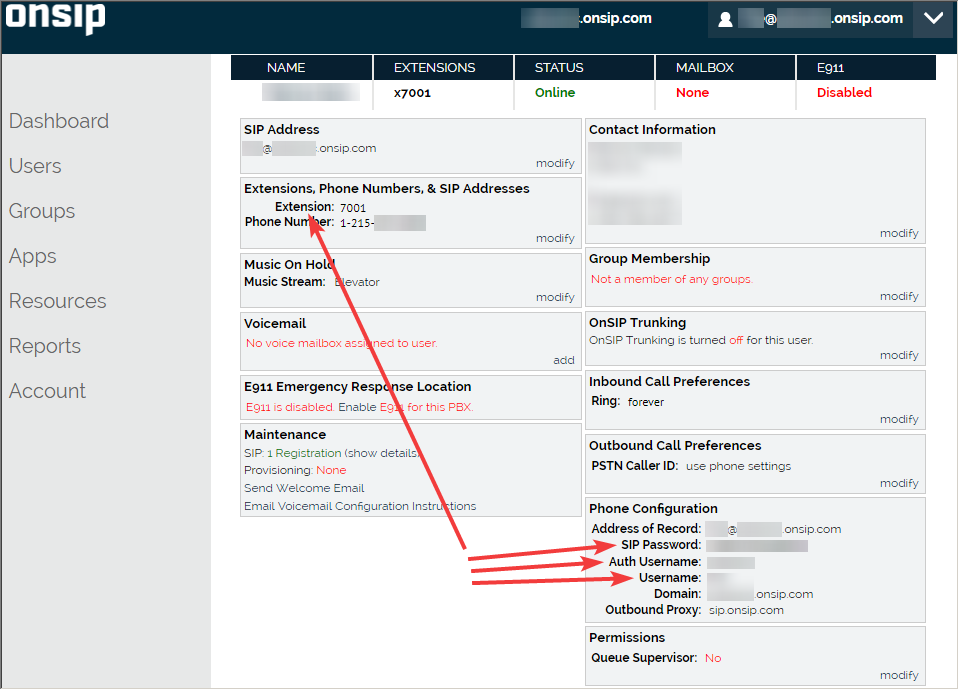
Теперь вы можете совершать телефонные звонки, щелкнув значок телефона в правом верхнем углу Odoo (для этого вы должны быть авторизованы как пользователь, для которого правильно настроен OnSIP в Odoo).
Примечание
Если вы видите сообщение Missing Parameters в софтофоне Odoo, обновите окно Odoo и повторите попытку.
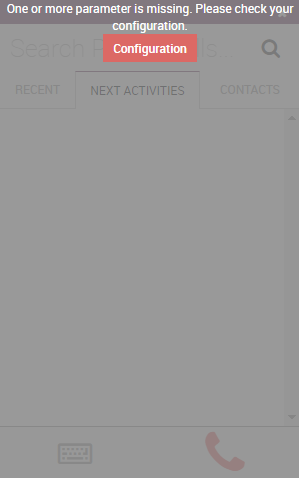
Примечание
Чтобы избежать появления сообщения «Неправильный номер» в софтофоне Odoo, используйте международный формат, указав знак «плюс» (+), а затем международный код страны. Например: +16506913277 (где +1 - международный код для США).
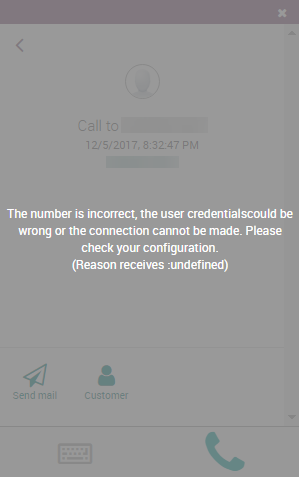
Также вы можете получать телефонные звонки. Ваш номер - тот, который предоставляет OnSIP. В Odoo будут отображаться уведомления.
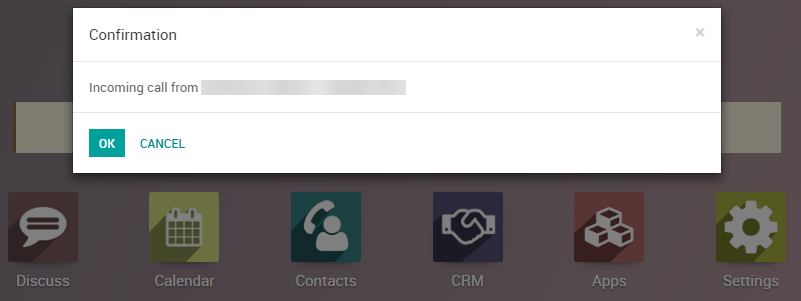
OnSIP на мобильном телефоне
Для того, чтобы совершать и принимать телефонные звонки, когда вы не за компьютером, вы можете использовать софтфон на своем мобильном телефоне параллельно Odoo VoIP. Это полезно для звонков на бегуи для того, чтобы не пропускать входящие. Подойдет любой SIP софтфон.
On Android and iOS, OnSIP has been successfully tested with Grandstream Wave. When creating an account, select OnSIP in the list of carriers. You will then have to configure it as follows:
- Account name: OnSIP
- SIP Server: the OnSIP 'Domain'
- SIP User ID: the OnSIP 'Username'
- SIP Authentication ID: the OnSIP 'Auth Username'
Password: OnSIP 'SIP Password'
Aside from initiating calls from Grandstream Wave on your phone, you can also initiate calls by clicking phone numbers in your browser on your PC. This will make Grandstream Wave ring and route the call via your phone to the other party. This approach is useful to avoid wasting time dialing phone numbers. In order to do so, you will need the Chrome extension OnSIP Call Assistant.
Предупреждение
Недостатком использования софтфона на вашем мобильном телефоне является то, что ваши вызовы не будут регистрироваться в Odoo, поскольку программный телефон работает как самостоятельное отдельное приложение.